Pașaportul meu 0732 nu vede computerul. Ce se întâmplă dacă computerul meu nu poate vedea hard diskul meu extern? WD My Passport Probleme comune
Denis
12.01.2016
4.341 vizualizări
Buna ziua. Există Laptop Asus k750j și un WD My Passport Ultra de terabyte extern. Am lucrat împreună câteva luni fără nicio reclamație pe Windows 8.1 și apoi pe Windows 10. Într-o zi, greutul nu a fost determinat de sistem. Vizibil în Manager dispozitive. În Computerul meu, apare ca Disc logic E :, dar când încerci să deschizi fereastra îngheață. Același lucru se întâmplă atunci când încercați să accesați discul prin intermediul Linie de comanda, managementul discului, DMDE (utilitățile nu răspund). Același comportament se vede și pe alte laptopuri cu Windows 8.1 instalat. Pe un laptop cu Windows Vista, PC Windows 7, discul LG Smart TV este perfect definit, se deschide și trece perfect Verificare CHKDSK... Poți să-mi spui unde să sap?
Mai întâi trebuie să vă asigurați că hardware-ul este pe deplin operațional. Hard disk si laptop. Argumentele „aici funcționează, dar aici nu funcționează” nu pot fi recunoscute ca adevărul suprem.
Există un set de teste „corecte” atât pentru disc, cât și pentru laptop. Să lăsăm problema testării unui laptop în afara parantezei, deoarece pentru verificarea performanței hardware a HDD-ului, această procedură include: Verificare SMART atribute, verificarea tuturor suprafețelor pentru scrieri LBA și citiri valide și verificarea bufferelor (pachetul RAM-CPU). Mai mult, acest lucru trebuie făcut pe un complex hardware-software specializat. CU control extern sursă de alimentare și cu o magistrală de date care nu este legată direct de PC și OS.
Buna ziua.
Hard disk-urile externe (HDD) devin din ce în ce mai populare pe zi ce trece, uneori se pare că foarte curând vor fi mai populare decât unitățile flash. Și nu este surprinzător, deoarece modelele moderne sunt un fel de cutie, de dimensiunea Telefon celularși păstrați 1-2 TB de informații!
Mulți utilizatori se confruntă cu faptul că computerul nu vede dur extern disc. Cel mai adesea, acest lucru se întâmplă imediat după achiziționarea unui dispozitiv nou. Să încercăm să ne dăm seama în ordine, care este problema aici...
Dacă noul HDD extern nu este vizibil
Nou aici înseamnă discul pe care l-ați conectat la computer (laptop) pentru prima dată.
1) În primul rând ce faci - du-te la control pe calculator .
Pentru a face acest lucru, accesați panou de control apoi în setări de sistem și securitate -> administrare -> control pe calculator ... Vedeți mai jos capturile de ecran.
2) Fii atent spre coloana din stânga. Are un meniu - managementul discurilor ... Să mergem mai departe.
Toate unitățile (inclusiv cele externe) conectate la sistem ar trebui să fie afișate în fața dvs. Foarte des, computerul nu vede hard diskul extern conectat din cauza unei atribuiri incorecte de litere de unitate. Atunci trebuie să-l schimbi!
Pentru a face acest lucru, faceți clic pe unitate externă click dreapta si selecteaza " schimba litera unitatii... ". Apoi, atribuiți-l pe cel care nu este încă în sistemul de operare.
3) Dacă discul este nouși l-ați conectat la computer pentru prima dată - este posibil să nu fie formatat! Prin urmare, nu va fi afișat pe „computerul meu”.
Dacă acesta este cazul, atunci nu veți putea schimba litera (pur și simplu nu veți avea un astfel de meniu). Trebuie doar să faceți clic dreapta pe unitatea externă și să selectați „ creează un volum simplu... «.
Atenţie! Toate datele de pe disc (HDD) vor fi șterse în timpul acestui proces! Atenție.
4) Lipsa șoferilor... (Actualizare din 04.05.2015)
Dacă este extern HDD nou și nu îl vezi nici în „computerul meu” și nici în „ managementul discurilor„, Dar pe alte dispozitive funcționează (de exemplu, un televizor sau alt laptop îl vede și îl detectează) - atunci 99% dintre probleme sunt legate de sistemul de operare Windows și drivere.
În ciuda faptului că sistemele de operare Windows 7, 8 moderne sunt destul de „inteligente” și, atunci când se găsește un dispozitiv nou, ele caută automat un driver pentru acesta - acest lucru nu se întâmplă întotdeauna ... Faptul este că versiunile de Windows 7, 8 (inclusiv tot felul de ansambluri de la "mesteri") o cantitate mare, și nimeni nu a anulat diverse erori. Prin urmare, nu recomand să excludeți imediat această opțiune...
1. Verificați portul USB dacă funcționează. De exemplu, conectați un telefon sau o cameră, chiar și o unitate flash USB obișnuită. Dacă dispozitivul funcționează, înseamnă port USB nimic de făcut cu ...
2. Accesați Manager dispozitive (în Windows 7/8: Panou de control / Sistem și securitate / Manager dispozitive) și uită-te la cele două file: Alte dispozitiveși dispozitive de disc.
Windows 7: Managerul de dispozitive raportează că nu există drivere pentru unitatea „My Passport ULTRA WD” pe sistem.
Captura de ecran de mai sus arată că Windows nu are drivere pentru hard diskul extern, așa că computerul nu îl vede. De obicei, Windows 7, 8, la conectarea unui dispozitiv nou, instalează automat un driver pentru acesta. Dacă acest lucru nu s-a întâmplat pentru dvs., există trei opțiuni de acțiune:
a) Faceți clic pe comanda „Actualizați configurația hardware” din managerul de dispozitive. De obicei, aceasta este urmată de instalare automatăşoferii.
b) Căutați șoferi folosind special. programe:;
c) Reinstalați Windows (pentru a instala, selectați un sistem cu licență „curat”, fără ansambluri).
Windows 7 - Device Manager: driverele pentru HDD extern Samsung M3 Portable sunt instalate corect.
Dacă nu puteți vedea vechiul hard disk extern
Vechi aici se referă la un hard disk care rula anterior pe computer și apoi oprit.
1. Mai întâi, accesați meniul de gestionare a discului (vezi mai sus) și schimbați litera unității. Acest lucru merită cu siguranță să faceți dacă ați creat noi partiții pe hard disk.
2. În al doilea rând, verificați HDD extern pentru viruși. Mulți viruși dezactivează capacitatea de a vedea discurile sau le blochează ().
3. Accesați managerul de dispozitive și vedeți dacă dispozitivele sunt detectate corect. Nu ar trebui să existe semne de exclamare galbene (sau roșii) care să semnaleze erori. De asemenea, este recomandat să reinstalați driverele pe controlerul USB.
HD-uri externe producția companiei Western Digital marca WD Pasaportul meu, sunt poziționate de producător ca o soluție excelentă pentru transportul datelor și asigurarea accesului constant la informații. Unități portabile WD My Passport este disponibil în capacități cuprinse între 500 GB și 3 TB inclusiv.
Trăsături distinctive:
- factor de forma: 2,5 inchi (standard pentru laptopuri);
- interfata: USB(modern - USB 3.0);
- nutriție: din portul încorporat.
WD My Passport Probleme comune
joc de inteligență: formatarea discului, ștergerea fișierelor, folderelor, partițiilor, deteriorarea Sistemul de fișiere. Sunt manifestate ca și fișierele lipsă, discul devine brusc gol sau solicită formatarea. Soluţie: căutarea și recuperarea fișierelor, folderelor, secțiunilor lipsă. Efectuat în laborator timp de câteva ore. Succesul recuperării datelor este cu atât mai mult, cu atât mai puține încercări de a recupera datele pe cont propriu.
Încetinirea vitezei muncește din greu disc. Dacă pe suprafața HDD-ului apar sectoare care nu pot fi citite, sunt posibile încetiniri, discul începe să fie identificat în sistem mult mai mult timp. Uneori apar mesaje „Discul trebuie formatat înainte de utilizare” sau „Discul nu este inițializat”. Soluţie: Citirea tuturor datelor de pe hard disk folosind un complex software și hardware, salvând datele pe un hard disk care poate fi reparat. În unele cazuri, este posibil să reparați un disc defect utilizând complexul PC-3000.
nu încercați să reparați un hard disk cu date care trebuie restaurate de dvs.;
formatarea discului nu va restabili accesul la datele dvs.!
Hard disk-ul nu este detectat în sistem, dar nu publică sunete străine(se invarte normal, indicatorul de pe carcasa clipeste). O astfel de defecțiune poate fi cauzată de probleme cu citirea suprafeței: fie sectoare necitibile, fie capete de citire defecte; deteriora informatii de serviciu sau o placă electronică defectă. De asemenea, problemele complexe nu sunt excluse: de exemplu, sectoarele ilizibile și blocarea informațiilor de serviciu din cauza incapacității de a procesa un număr mare de defecte. Este posibilă determinarea defecțiunii numai în timpul diagnosticării complexului hardware și software (în laboratorul nostru durează 10 minute). Soluţie: modificarea informațiilor de serviciu (curățarea listelor de defecte candidate, dezactivarea caching-ului și gestionarea erorilor), scăderea suprafeței; dacă este necesar, unitatea de cap magnetică este înlocuită. Nu este posibil să reparați un disc prin dezactivarea gestionării defecțiunilor, deoarece sectoarele defecte nu dispar nicăieri, dar în laborator, informațiile de pe disc pot fi restaurate.
nu încercați să scanați un disc defect (mai ales când mesajele „Eroare CRC” și altele asemenea) apar în jurnalele cu programe de recuperare a datelor, acestea sunt proiectate să funcționeze numai cu unități sănătoase. Accesul excesiv la zonele defecte poate cauza blocarea discului din cauza depășirii foilor defecte.
Când este conectat hard disk-ul scoate mai multe sunete repetitive (bipuri sau trosnituri), în timp ce rotația plăcilor nu este audibilă. Simptomele pot indica probleme cu mecanica discurilor, cum ar fi lipirea capetelor sau a panei motorului. Cu ambele defecțiuni, hard disk-ul nu este detectat din cauza faptului că nu poate să se rotească și să citească informațiile de service de pe platouri. După ceva timp, discul poate apărea în sistem, dar cu parametri incorecți (de exemplu, cu 0 octeți), și nicio literă de unitate nu va fi alocată. Acest lucru se datorează faptului că placa electronică a discului este inițializată în modul tehnologic. Reparație hard disk pentru probleme mecanice imposibil, si nu este produs nici in conditiile producatorului. Soluţie: deschiderea unui disc în condiții de laborator, îndepărtarea capetelor, replantarea plăcilor magnetice sau fixarea unui rulment (în funcție de circumstanțe) cu scăderea ulterioară a informațiilor folosind complexul Data Extractor.
nu încercați să deschideți și să scoateți singur capetele la suprafață. Intervenția necalificată (inclusiv pătrunderea aerului atmosferic necurățat în zona de reținere a discului) poate duce la imposibilitate totală recuperare date. Șansele de a rupe suspensiile delicate ale unității capului magnetic, de a prăbuși glisoarele și de a zgâria suprafața sunt foarte mari. V conditii de laborator aceste probleme sunt rezolvate de specialiști cu experiență, cu un randament apropiat de 100%.
Când un disc este conectat la un computer, acesta nu este detectatîn sistem, clicuri și se oprește. Simptomele indică deteriorarea unității principale. Repararea hard diskului nu este posibilă, datele sunt recuperate cu mare succes. Soluţie:înlocuirea blocului capetelor magnetice și scăderea suprafeței discului când Ajutor pentru date Extractor. Timp mediu de rezolvare a unei probleme: 2-3 zile.
un hard disk extern care a fost scăpat (sau a început brusc să facă clicuri) trebuie deconectat de la sursa de alimentare cât mai curând posibil, deoarece fiecare includere poate duce la zgârieturi pe suprafața platourilor magnetice și la imposibilitatea recuperării datelor.
Nu încercați să dezasamblați hard disk-ul și să vedeți ce este stricat acolo: oricum nu se va putea remedia, iar deteriorarea care este vizibilă fără microscop (inclusiv praful prins) indică aproape întotdeauna imposibilitatea suplimentară de recuperare a datelor. Toate lucrează cu izolarea hard disk-uri trebuie efectuată numai într-o „camera curată” (nu acasă după curățenia generală, ci în încăperi specializate cu certificat echipamente).
Exemple de recuperare a datelor de pe hard disk-urile WD My Passport
WD My Passport 500 GB (PN: WDBZZZ5000ABL - U3).

Primit cu „reclamații” despre conector
Când a fost conectat, a fost determinat pentru o perioadă foarte lungă de timp, a început să funcționeze numai după ce conectorul a fost mutat de mai multe ori. Uneori solicitat să formateze.
Rezultatele diagnosticului
- 1. Conector de alimentareși toată taxa este absolut deservibil- contact stabil în conector.
- 2. În interiorul cutiei hard disk instalat WD5000LMVW - 11VEDS0 cu un controler USB 3.0 încorporat în placa electronică a hard diskului.
- 3. Analiza S.M.A.R.T. a aratat prezenta lui nu un numar mare sectoare realocate (15 LBA) și un număr destul de mare de defecte candidate (mai mult de 500 de piese, parametru „Numărul actual de sectoare instabile”).
Ieșire
Probleme de decelerare din cauza nu prin deteriorarea conectorului de alimentare, ci încercări ale hard diskului de a realoca sectoare defecte din rezervă la conectarea discului la computer; faptul că mișcarea conectorului a ajutat este o coincidență, deoarece tocmai a trecut o anumită perioadă de timp.
Concluzie
Discul are probleme la citirea suprafeței, in acelasi timp, ambele capete (si acest model are doar doua capete magnetice) citesc normal; nu este necesară înlocuirea unității capului magnetic. Recuperarea datelor necesită modificarea informațiilor de service și scăderea suprafeței plăcilor.
Pregătirea
Tablă găsită și adaptată cu interfata SATA pentru a lucra prin interfața standard. Această decizie se datorează faptului că interfata USB 3.0 nu va permite lucrul normal cu disc defect prin deconectarea periodică a acestuia de la sistem. Înlocuirea plăcii confirmă, de asemenea, teoria că problema nu este cu ea.
Recuperare date
Folosind utilitarul specializat WD Marvell de la PC-3000 Express PAK, au fost efectuate următoarele lucrări:
- - copie de rezervă ROM și module de informații de service;
- - test de scriere prin capete magnetice pe zone SA necritice;
- - modificarea modulelor de informații de serviciu 0x02 și 0x32.
Etapele creării unei copii sector cu sector pentru a recupera datele de pe un hard disk
- - formarea unui card de cap (pentru a controla calitatea lecturii);
- - construirea unei hărți a sectoarelor ocupate (pentru a minimiza încărcarea pe disc);
- - o copie sector cu sector a tuturor sectoarelor ocupate cu „sărituri” în zona de eșec;
- - citirea sectoarelor sărite la etapa precedentă;
- - recitirea sectoarelor necitite folosind repetarea hardware, cu timeout crescut.
În cele din urmă recuperarea datelor a durat două zile, datele de pe hard disk au fost recuperate in totalitate(cu excepția câtorva dosare care nu au fost critice în opinia clientului).
Concluzie
Datele pot fi recuperateîn cel mai scurt timp și în întregime, deoarece discul a ajuns imediat la profesioniști, ocolind serviciile de la subsol.
Pregătirea
Tablă găsită și adaptată cu interfata SATA pentru a lucra prin interfața standard. Lucrați direct la Interfata SATA elimină influența inutilă a adaptorului.
Recuperare date
- - deschiderea zonei ermetice a hard diskului (în cutie laminară GOST R ISO 14644-1-2002);
- - aducerea blocului de capete magnetice in parcare;
- - îndepărtarea blocului capetelor magnetice și examinarea la microscop;
- - instalarea unui bloc de cap de lucru;
- - citirea discului folosind Data Extractor.
Recuperarea datelor de pe un hard disk WD My Passport Ultra de 1 TB cu capete magnetice lipicioase a durat o zi. Datele au fost complet recuperate.
Succesul a fost obținut datorită următorilor factori
- 1. După detectarea defecțiunii, hard disk-ul a fost dus imediat la laborator, fără încercări riscante de a obține asistență necalificată de la tehnicieni de teren sau vânzători din piață;
- 2. Toate lucrările au fost efectuate în condiții de laborator folosind echipamente profesionale;
- 3. Inginerii de laborator au o vastă experiență pentru a rezolva astfel de probleme cu o calitate 100%.
Orice dispozitiv trebuie să aleagă driverul potrivit pentru a asigura funcționarea corectă. Astăzi vom ridica întrebarea unde să găsim și cum să instalați driverele pentru hard disk-ul portabil My Passport Ultra.
Există mai multe opțiuni care pot fi folosite pentru a căuta software pentru unitatea specificată. Vom acorda atenție fiecăruia și îl vom analiza în detaliu.
Cea mai bună opțiune este să consultați site-ul oficial al producătorului. Astfel, cu siguranță vei descărca software-ul necesar pentru conducerea ta și sistem de operare... În plus, în acest fel eliminați riscul de a vă infecta computerul.

Metoda 2: Programe comune pentru găsirea de drivere
De asemenea, mulți apelează la programe speciale, care detectează automat toate dispozitivele conectate la computer și selectează software-ul pentru acestea. Utilizatorul trebuie doar să aleagă ce componente trebuie instalate și care nu și să facă clic pe butonul. Întregul proces de instalare a driverului necesită un efort minim. Dacă decideți să utilizați aceasta metoda software-ul de căutare pentru My Passport Ultra, puteți vedea lista cele mai bune programe de acest fel, pe care le-am publicat anterior pe site:

La rândul nostru, am dori să vă atragem atenția asupra DriverMax, deoarece acest program este lider în numărul de drivere disponibile și dispozitive acceptate. Singurul dezavantaj al DriverMax este o anumită limitare versiune gratuită, dar acest lucru practic nu interferează cu lucrul cu ea. De asemenea, puteți face oricând o restaurare a sistemului dacă apare vreo eroare, deoarece programul creează automat un punct de control înainte de a instala software-ul. Pe site-ul nostru puteți găsi instrucțiuni detaliate pentru lucrul cu DriverMax:
Metoda 3: Instrumente standard de sistem
Iar ultima modalitate prin care poți aplica este să instalezi software-ul folosind standardul Instrumente Windows... Avantajul acestei metode este că nu va trebui să apelați la niciun software suplimentar și să descărcați ceva de pe Internet. Dar in acelasi timp, Pe aici nu garanteaza asta drivere instalate asigura functionarea corecta a aparatului. Puteți instala software-ul pentru My Passport Ultra folosind "Manager de dispozitiv"... Nu ne vom opri aici pe acest subiect, deoarece mai devreme pe site a fost publicată o lecție detaliată despre cum să folosiți obișnuit Instrumente Windows instalați software pentru diverse echipamente.
 Vizualizați online o hartă a planetei Pământ de pe satelit
Vizualizați online o hartă a planetei Pământ de pe satelit Cum să măriți durata de viață a bateriei laptopului
Cum să măriți durata de viață a bateriei laptopului De ce cel mai bun computer este încă inferior creierului uman?
De ce cel mai bun computer este încă inferior creierului uman? Ultimele actualizări 1s 8
Ultimele actualizări 1s 8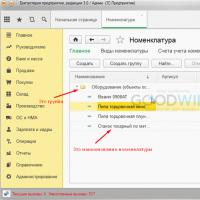 Cum se schimbă un grup de articole în 1s 8
Cum se schimbă un grup de articole în 1s 8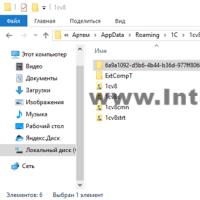 3 eroare de comandă de pornire a programului
3 eroare de comandă de pornire a programului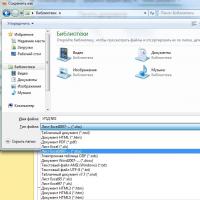 Se încarcă de la „Smart Logistics” la „1C: Contabilitate” Kazahstan
Se încarcă de la „Smart Logistics” la „1C: Contabilitate” Kazahstan